Les traductions sont fournies par des outils de traduction automatique. En cas de conflit entre le contenu d'une traduction et celui de la version originale en anglais, la version anglaise prévaudra.
Création d'un cluster de base de données multi-AZ pour Amazon RDS
Un cluster de base de données multi-AZ compte une instance de base de données d'écriture et deux instances de base de données de lecture dans trois zones de disponibilité distinctes. Les clusters de base de données multi-AZ offrent une haute disponibilité, une capacité accrue pour les charges de travail en lecture et une moindre latence par rapport aux déploiements multi-AZ. Pour de plus amples informations sur les clusters de base de données multi-AZ, consultez Déploiements de clusters de bases de données multi-AZ pour Amazon RDS.
Note
Les clusters de base de données multi-AZ sont pris en charge uniquement pour les moteurs de base de données MySQL et PostgreSQL.
Prérequis des clusters de bases de données
Important
Avant de pouvoir créer un cluster de base de données Multi-AZ, vous devez effectuer les tâches indiquées dans Configuration de votre environnement Amazon RDS.
Voici les conditions préalables à remplir avant de créer un cluster de base de données Multi-AZ.
Configurer le réseau pour la base de données
Vous ne pouvez créer un cluster de bases de données multi-AZ que dans un cloud privé virtuel (VPC) basé sur un service Amazon VPC. Il doit se trouver dans une zone Région AWS comportant au moins trois zones de disponibilité. Le groupe de sous-réseaux de base de données que vous choisissez pour le cluster de base de données doit couvrir au moins trois zones de disponibilité. Cette configuration garantit que chaque instance de base de données du cluster de base de données se trouve dans une zone de disponibilité différente.
Pour configurer la connectivité entre votre nouveau cluster de bases de données et une EC2 instance Amazon dans le même VPC, faites-le lors de la création du cluster de bases de données. Pour vous connecter à votre cluster de base de données à partir de ressources autres que des EC2 instances du même VPC, configurez les connexions réseau manuellement.
Rubriques
Configuration de la connectivité réseau automatique avec une EC2 instance
Lorsque vous créez un cluster de base de données multi-AZ, vous pouvez utiliser le AWS Management Console pour configurer la connectivité entre une EC2 instance et le nouveau cluster de bases de données. Dans ce cas, RDS configure automatiquement votre VPC et vos paramètres réseau. Le cluster de base de données est créé dans le même VPC que l' EC2 instance afin que celle-ci puisse accéder au EC2 cluster de base de données.
Les conditions requises pour connecter une EC2 instance au cluster de base de données sont les suivantes :
-
L' EC2 instance doit exister dans le cluster de base de données Région AWS avant de créer le cluster de base de données.
Si aucune EC2 instance n'existe dans le Région AWS, la console fournit un lien pour en créer une.
-
L'utilisateur qui crée le cluster de base de données doit avoir les autorisations nécessaires pour effectuer les opérations suivantes :
-
ec2:AssociateRouteTable -
ec2:AuthorizeSecurityGroupEgress -
ec2:AuthorizeSecurityGroupIngress -
ec2:CreateRouteTable -
ec2:CreateSubnet -
ec2:CreateSecurityGroup -
ec2:DescribeInstances -
ec2:DescribeNetworkInterfaces -
ec2:DescribeRouteTables -
ec2:DescribeSecurityGroups -
ec2:DescribeSubnets -
ec2:ModifyNetworkInterfaceAttribute -
ec2:RevokeSecurityGroupEgress
-
Cette option permet de créer un cluster de base de données privé. Le cluster de base de données utilise un groupe de sous-réseaux de base de données avec uniquement des sous-réseaux privés pour restreindre l'accès aux ressources au sein du VPC.
Pour connecter une EC2 instance au cluster de base de données, choisissez Se connecter à une ressource de EC2 calcul dans la section Connectivité de la page Créer une base de données.
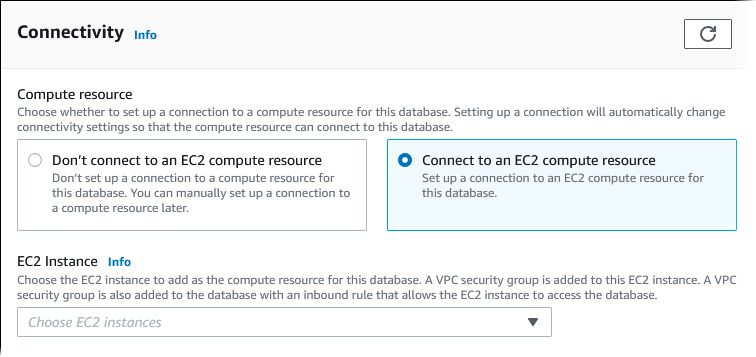
Lorsque vous choisissez Se connecter à une ressource de EC2 calcul, RDS définit automatiquement les options suivantes. Vous ne pouvez pas modifier ces paramètres sauf si vous choisissez de ne pas configurer la connectivité avec une EC2 instance en choisissant Ne pas vous connecter à une ressource de EC2 calcul.
| Option console | Réglage automatique |
|---|---|
|
Virtual Private Cloud (VPC) |
RDS définit le VPC sur celui associé EC2 à l'instance. |
|
Groupe de sous-réseaux de base de données |
RDS nécessite un groupe de sous-réseaux de base de données avec un sous-réseau privé dans la même zone de disponibilité que l'instance. EC2 Si un groupe de sous-réseau de base de données répondant à cette exigence existe, RDS utilise alors le groupe de sous-réseau de base de données existant. Par défaut, cette option est définie sur Automatic setup (Configuration automatique). Lorsque vous choisissez Automatic setup (Configuration automatique) et qu'aucun groupe de sous-réseaux de base de données ne répond à cette exigence, l'action suivante se produit. RDS utilise trois sous-réseaux privés disponibles dans trois zones de disponibilité où l'une des zones de disponibilité est identique à l'instance. EC2 Si un sous-réseau privé n'est pas disponible dans une zone de disponibilité, RDS crée un sous-réseau privé dans la zone de disponibilité. RDS crée ensuite le groupe de sous-réseau de base de données. Lorsqu'un sous-réseau privé est disponible, RDS utilise la table de routage qui lui est associée avec le sous-réseau et ajoute les sous-réseaux qu'il crée à cette table de routage. Lorsqu'aucun sous-réseau privé n'est disponible, RDS crée une table de routage sans accès à la passerelle Internet et ajoute les sous-réseaux qu'il crée à la table de routage. RDS vous permet également d'utiliser des groupes de sous-réseaux de base de données existants. Sélectionnez Choose existing (Choisir existants) si vous souhaitez utiliser un groupe de sous-réseaux de base de données existant de votre choix. |
|
Accès public |
RDS choisit No (Non) pour que le cluster de base de données ne soit pas publiquement accessible. Pour des raisons de sécurité, il est préférable de garder la base de données privée et de s'assurer qu'elle n'est pas accessible depuis Internet. |
|
VPC security group (firewall) [Groupe de sécurité VPC (pare-feu)] |
RDS crée un nouveau groupe de sécurité qui est employé avec le cluster de base de données. Le groupe de sécurité est nommé RDS crée également un nouveau groupe de sécurité associé à l' EC2 instance. Le groupe de sécurité est nommé Vous pouvez ajouter un autre groupe de sécurité en sélectionnant Create new (Créer nouveau) et en saisissant le nom du nouveau groupe de sécurité. Vous pouvez ajouter des groupes de sécurité existants en choisissant Choose existing (Choisir existant) et en sélectionnant les groupes de sécurité à ajouter. |
|
Zone de disponibilité |
RDS choisit la zone de disponibilité de l' EC2 instance pour une instance de base de données dans le cadre du déploiement du cluster de base de données multi-AZ. RDS choisit de manière aléatoire une zone de disponibilité différente pour les deux autres instances de la base de données. L'instance de base de données Writer est créée dans la même zone de disponibilité que l' EC2 instance. Il peut y avoir des coûts supplémentaires liés aux zones de disponibilité croisées si un basculement se produit et que l'instance de base de données en écriture se trouve dans une zone de disponibilité différente. |
Pour plus d’informations sur ces paramètres, consultez la page Paramètres de création de clusters de base de données multi-AZ.
Si vous modifiez ces paramètres après la création du cluster de base de données, les modifications peuvent affecter la connexion entre l' EC2 instance et le cluster de base de données.
Configuration manuelle du réseau
Pour vous connecter à votre cluster de base de données à partir de ressources autres que des EC2 instances du même VPC, configurez les connexions réseau manuellement. Si vous utilisez le AWS Management Console pour créer votre cluster de base de données multi-AZ, Amazon RDS peut créer automatiquement un VPC pour vous. Une autre solution consiste à utiliser un VPC existant ou à en créer un pour votre cluster de base de données multi-AZ. Le VPC doit disposer d'au moins un sous-réseau dans au moins trois zones de disponibilité pour que vous puissiez l'utiliser avec un cluster de base de données multi-AZ. Pour plus d'informations sur VPCs, voirAmazon VPC et Amazon RDS.
Si vous n'avez pas de VPC par défaut ou que vous n'en avez pas créé et que vous n'avez pas prévu d'utiliser la console, procédez comme suit :
-
Créez un VPC avec au moins un sous-réseau dans chacune des trois zones de disponibilité de la AWS région dans laquelle vous souhaitez déployer votre cluster de bases de données. Pour de plus amples informations, veuillez consulter Utilisation d'un(e) instance de base de données dans un VPC.
-
Spécifiez un groupe de sécurité VPC qui autorise les connexions à votre cluster de bases de données. Pour plus d’informations, consultez Créer un groupe de sécurité qui autorise l'accès à votre instance de base de données dans votre VPC et Contrôle d'accès par groupe de sécurité.
-
Spécifiez un groupe de sous-réseaux de base de données RDS avec au moins trois sous-réseaux définis dans le VPC qui peuvent être utilisés par le cluster de base de données multi-AZ. Pour de plus amples informations, veuillez consulter Utilisation de groupes de sous-réseaux DB.
Pour plus d'informations sur les limitations qui s'appliquent aux clusters de base de données Multi-AZ, consultez Limites des clusters de bases de données multi-AZ pour Amazon RDS.
Si vous souhaitez vous connecter à une ressource qui ne se trouve pas dans le même VPC que le cluster de bases de données multi-AZ, consultez les scénarios appropriés dans Scénarios d'accès à un d'instances de base de données dans un VPC.
Prérequis supplémentaires
Avant de créer votre cluster de base de données Multi-AZ, tenez compte des conditions préalables supplémentaires suivantes :
-
Pour personnaliser les paramètres de configuration pour votre cluster de bases de données, spécifiez un groupe de paramètres de cluster de bases de données avec les valeurs de paramètres nécessaires. Pour en savoir plus sur la création ou la modification d'un groupe de paramètres de cluster de base de données, consultez Groupes de paramètres pour les clusters de bases de données multi-AZ.
-
Déterminez le numéro de TCP/IP port à spécifier pour votre cluster de base de données. Dans certaines entreprises, les pare-feu bloquent les connexions à ces ports par défaut. Si le pare-feu de votre entreprise bloque le port par défaut, choisissez un autre port pour le cluster de bases de données. Toutes les instances de base de données d'un cluster de base de données utilisent le même port.
-
Si la version principale du moteur de votre base de données a atteint la date de fin de support standard RDS, vous devez utiliser l'option Extended Support CLI ou le paramètre API RDS. Pour plus d'informations, consultez RDS Extended Support dansParamètres de création de clusters de base de données multi-AZ.
Création d'un cluster de base de données
Vous pouvez créer un cluster de base de données multi-AZ à l'aide de l' AWS Management Console API, de AWS CLI, ou de l'API RDS.
Vous pouvez créer un cluster de base de données Multi-AZ en choisissant Multi-AZ DB cluster (Cluster de base de données Multi-AZ) dans la section Availability and durability (Disponibilité et durabilité).
Pour créer un cluster de base de données multi-AZ à partir de la console
-
Connectez-vous à la console Amazon RDS AWS Management Console et ouvrez-la à https://console.aws.amazon.com/rds/
l'adresse. -
Dans le coin supérieur droit du AWS Management Console, choisissez celui Région AWS dans lequel vous souhaitez créer le cluster de base de données.
Pour plus d'informations sur ceux Régions AWS qui prennent en charge les clusters de bases de données multi-AZ, consultezLimites des clusters de bases de données multi-AZ pour Amazon RDS.
-
Dans le panneau de navigation, choisissez Databases (Bases de données).
-
Choisissez Create database (Créer une base de données).
Pour créer un cluster de base de données multi-AZ, vérifiez que Standard Create (Création standard) est sélectionné et que Easy Create (Création facile) ne l'est pas.
-
Dans Engine type (Type de moteur), choisissez MySQL ou PostgreSQL.
-
Dans Version, choisissez la version du moteur de base de données.
Pour obtenir plus d'informations sur les versions du moteur de base de données qui prennent en charge les clusters de base de données Multi-AZ, consultez Limites des clusters de bases de données multi-AZ pour Amazon RDS.
-
Dans Templates (Modèles), choisissez le modèle approprié pour votre déploiement.
-
Dans Availability and durability (Disponibilité et durabilité), choisissez Multi-AZ DB cluster (Cluster de base de données Multi-AZ).
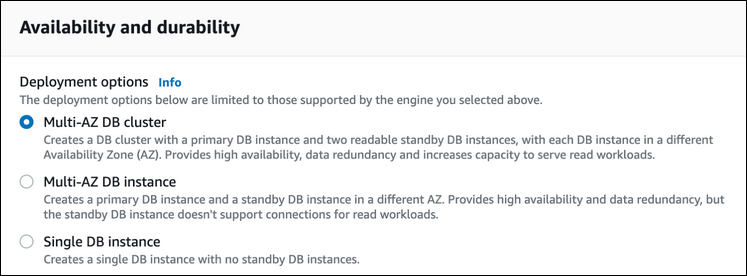
-
Dans DB cluster identifier (Identificateur du cluster de base de données), saisissez l'identifiant de votre cluster de base de données.
-
Dans Master username (Nom d'utilisateur principal), saisissez votre nom d'utilisateur principal ou conservez le paramètre par défaut.
-
Saisissez votre mot de passe principal :
Dans la section Settings (Paramètres), ouvrez Credential Settings (Paramètres des informations d'identification).
Si vous souhaitez spécifier un mot de passe, décochez la case Auto generate a password (Générer un mot de passe automatiquement) si elle est cochée.
(Facultatif) Changez la valeur de Master username (Nom d'utilisateur principal).
Saisissez le même mot de passe dans Master password (Mot de passe principal) et Confirm password (Confirmer le mot de passe).
-
Pour Classe d'instance de base de données, choisissez une classe d'instance de base de données. Pour obtenir la liste des classes d'instances de base de données prises en charge, consultez Disponibilité des classes d'instance pour les clusters de bases de données multi-AZ.
-
(Facultatif) Configurez une connexion à une ressource de calcul pour ce cluster de base de données.
Vous pouvez configurer la connectivité entre une EC2 instance Amazon et le nouveau cluster de base de données lors de la création du cluster de base de données. Pour de plus amples informations, veuillez consulter Configuration de la connectivité réseau automatique avec une EC2 instance.
-
Dans la section Connectivité sous Groupe de sécurité VPC (pare-feu), si vous sélectionnez Créer, un groupe de sécurité VPC est créé avec une règle entrante qui autorise l'adresse IP de votre ordinateur local à accéder à la base de données.
-
Pour les sections restantes, spécifiez vos paramètres de cluster de base de données. Pour plus d'informations sur chaque paramètre, consultez Paramètres de création de clusters de base de données multi-AZ.
-
Choisissez Create database (Créer une base de données).
Si vous choisissez de générer un mot de passe automatiquement, le bouton View credential details (Afficher les informations d'identification) apparaît sur la page Databases (Bases de données).
Pour afficher l'identifiant principal et le mot de passe pour le cluster de base de données, choisissez View credential details (Afficher les informations d'identification).
Pour vous connecter au cluster de base de données en tant qu'utilisateur principal, utilisez le nom d'utilisateur et le mot de passe affichés.
Important
Vous ne pourrez pas afficher le mot de passe de l'utilisateur principal de nouveau.
-
Pour Databases (Bases de données), choisissez le nom du nouveau cluster de base de données.
Sur la console RDS, les détails du nouveau cluster de base de données s'affichent. Le cluster de base de données présente le statut Creating (Création en cours) tant qu'il n'est pas créé et prêt à l'emploi. Dès que l'état passe à Available (Disponible), vous pouvez vous connecter au cluster de base de données. Selon la classe de cluster de base de données et le stockage alloué, plusieurs minutes peuvent être nécessaires avant que le nouveau cluster de base de données soit disponible.
Avant de créer un cluster de base de données multi-AZ à l'aide de AWS CLI, assurez-vous de remplir les conditions requises. Il s'agit notamment de créer un VPC et un groupe de sous-réseaux de base de données RDS. Pour de plus amples informations, veuillez consulter Prérequis des clusters de bases de données.
Pour créer un cluster de base de données multi-AZ à l'aide de AWS CLI, appelez la create-db-clustercommande. Spécifiez --db-cluster-identifier. Pour l'option --engine, spécifiez mysql ou postgres.
Pour plus d'informations sur chaque option, veuillez consulter Paramètres de création de clusters de base de données multi-AZ.
Pour plus d'informations sur les Régions AWS moteurs de base de données et les versions de moteurs de base de données qui prennent en charge les clusters de base de données multi-AZ, consultezLimites des clusters de bases de données multi-AZ pour Amazon RDS.
La commande create-db-cluster crée l'instance de base de données d'écriture pour votre cluster de base de données et deux instances de base de données de lecture. Chaque instance de base de données se trouve dans une zone de disponibilité différente.
Par exemple, la commande suivante crée un cluster de base de données multi-AZ MySQL 8.0 nommé mysql-multi-az-db-cluster.
Pour LinuxmacOS, ou Unix :
aws rds create-db-cluster \ --db-cluster-identifiermysql-multi-az-db-cluster\ --engine mysql \ --engine-version8.0.32\ --master-usernameadmin\ --manage-master-user-password \ --port3306\ --backup-retention-period1\ --db-subnet-group-namedefault\ --allocated-storage4000\ --storage-type io1 \ --iops10000\ --db-cluster-instance-classdb.m5d.xlarge
Dans Windows :
aws rds create-db-cluster ^ --db-cluster-identifiermysql-multi-az-db-cluster^ --engine mysql ^ --engine-version8.0.32^ --manage-master-user-password ^ --master-usernameadmin^ --port3306^ --backup-retention-period1^ --db-subnet-group-namedefault^ --allocated-storage4000^ --storage-type io1 ^ --iops10000^ --db-cluster-instance-classdb.m5d.xlarge
La commande suivante crée un cluster de base de données multi-AZ PostgreSQL 13.4 nommé postgresql-multi-az-db-cluster.
Pour LinuxmacOS, ou Unix :
aws rds create-db-cluster \ --db-cluster-identifierpostgresql-multi-az-db-cluster\ --engine postgres \ --engine-version13.4\ --manage-master-user-password \ --master-usernamepostgres\ --port5432\ --backup-retention-period1\ --db-subnet-group-namedefault\ --allocated-storage4000\ --storage-type io1 \ --iops10000\ --db-cluster-instance-classdb.m5d.xlarge
Dans Windows :
aws rds create-db-cluster ^ --db-cluster-identifierpostgresql-multi-az-db-cluster^ --engine postgres ^ --engine-version13.4^ --manage-master-user-password ^ --master-usernamepostgres^ --port5432^ --backup-retention-period1^ --db-subnet-group-namedefault^ --allocated-storage4000^ --storage-type io1 ^ --iops10000^ --db-cluster-instance-classdb.m5d.xlarge
Avant de pouvoir créer un cluster de base de données multi-AZ à l'aide de l'API RDS, veillez à remplir les différents prérequis en créant notamment un VPC et d'un groupe de sous-réseaux de base de données RDS. Pour de plus amples informations, veuillez consulter Prérequis des clusters de bases de données.
Pour créer un cluster de base de données multi-AZ à l'aide de l'API RDS, appelez l'opération Create DBCluster. Spécifiez DBClusterIdentifier. Pour le paramètre Engine, spécifiez mysql ou postgresql.
Pour plus d'informations sur chaque option, veuillez consulter Paramètres de création de clusters de base de données multi-AZ.
L'opération CreateDBCluster crée l'instance de base de données d'écriture pour votre cluster de base de données ainsi que deux instances de base de données de lecture. Chaque instance de base de données se trouve dans une zone de disponibilité différente.
Paramètres de création de clusters de base de données multi-AZ
Pour obtenir des détails sur les paramètres disponibles au moment de créer un cluster de base de données multi-AZ, consultez le tableau suivant. Pour plus d'informations sur les AWS CLI options, consultez create-db-cluster. Pour plus d'informations sur les paramètres de l'API RDS, consultez Create DBCluster.
| Paramètre de la console | Description du paramètre | Option de l'interface CLI et paramètre de l'API RDS |
|---|---|---|
|
Stockage alloué |
Capacité de stockage à allouer pour chaque instance de base de données du cluster de base de données (en gibioctets). Pour de plus amples informations, veuillez consulter Stockage d'instance de base de données Amazon RDS. |
Option de l'interface CLI :
Paramètre de l'API :
|
| Mise à niveau automatique de versions mineures |
Activez la mise à niveau automatique des versions mineures pour permettre au cluster de base de données de recevoir automatiquement les mises à niveau de la version mineure préférée du moteur de base de données lorsqu'elles sont disponibles. Amazon RDS effectue les mises à niveau automatiques des versions mineures dans la fenêtre de maintenance. |
Option de l'interface CLI :
Paramètre de l'API :
|
| Période de rétention des sauvegardes |
Nombre de jours durant lesquels les sauvegardes automatiques de votre cluster de base de données doivent être retenues. Pour un cluster de base de données multi-AZ, cette valeur doit être égale ou supérieure à Pour de plus amples informations, veuillez consulter Présentation des sauvegardes. |
Option de l'interface CLI :
Paramètre de l'API :
|
| Fenêtre de sauvegarde |
Période durant laquelle Amazon RDS effectue automatiquement une sauvegarde de votre cluster de base de données. Si vous n'avez pas besoin que votre base de données soit sauvegardée à un moment précis, utilisez la valeur par défaut No preference (Aucune préférence). Pour plus d'informations, consultez Présentation des sauvegardes. |
Option de l'interface CLI :
Paramètre de l'API :
|
|
Autorité de certification |
L'autorité de certification (CA) pour le certificat de serveur utilisé par le cluster de base de données. |
Option de l'interface CLI :
Paramètre de l'API RDS :
|
| Copier les balises aux instantanés |
Cette option permet de copier toutes les identifications de cluster de base de données dans un instantané de base de données lorsque vous créez un instantané. Pour de plus amples informations, veuillez consulter Marquage d' Amazon RDS. |
Option de l'interface CLI :
Paramètre de l'API RDS :
|
| Authentification de base de données |
L'option d'authentification de base de données que vous souhaitez utiliser. Choisissez Authentification par mot de passe pour authentifier les utilisateurs de base de données avec des mots de passe de base de données uniquement. Choisissez Password and IAM DB authentication (Mot de passe et authentification de base de données IAM) pour authentifier les utilisateurs de base de données avec des mots de passe de base de données et des informations d'identification utilisateur via des utilisateurs et rôles. Pour de plus amples informations, veuillez consulter Authentification de base de données IAM pour MariaDB, MySQL et PostgreSQL. |
Option de l'interface CLI :
Paramètre de l'API RDS :
|
| Port de la base de données |
Port par lequel vous souhaitez accéder au cluster de base de données. La valeur par défaut du port est indiquée. Le port ne peut pas être modifié après la création du cluster de base de données. Dans certaines entreprises, les pare-feu bloquent les connexions aux ports par défaut. Si le pare-feu de votre entreprise bloque le port par défaut, saisissez un autre port pour votre cluster de base de données. |
Option de l'interface CLI :
Paramètre de l'API RDS :
|
| Identificateur du cluster DB |
Nom de votre cluster de base de données. Nommez vos clusters de base de données de la même façon que vous nommez vos serveurs sur site. L'identifiant de votre cluster de base de données peut contenir jusqu'à 63 caractères alphanumériques et doit être unique pour votre compte dans la AWS région que vous avez choisie. |
Option de l'interface CLI :
Paramètre de l'API RDS :
|
| Classe d'instances de base de données |
Capacité de calcul et de mémoire de chaque instance de base de données contenue dans le cluster de base de données multi-AZ, par exemple Dans la mesure du possible, choisissez une classe d'instance de base de données suffisamment grande pour qu'un ensemble de travail de requête classique puisse tenir dans la mémoire. Lorsque les ensembles de travail sont en mémoire, le système peut éviter d'écrire sur le disque, ce qui améliore les performances. Pour obtenir la liste des classes d'instances de base de données prises en charge, consultez Disponibilité des classes d'instance pour les clusters de bases de données multi-AZ. |
Option de l'interface CLI :
Paramètre de l'API RDS :
|
|
Groupe de paramètres de cluster de bases de données |
Groupe de paramètres de cluster de bases de données que vous souhaitez associer au cluster de bases de données. Pour de plus amples informations, veuillez consulter Groupes de paramètres pour les clusters de bases de données multi-AZ. |
Option de l'interface CLI :
Paramètre de l'API RDS :
|
| Version du moteur de base de données |
Version du moteur de base de données que vous souhaitez utiliser. |
Option de l'interface CLI :
Paramètre de l'API RDS :
|
| Groupe de paramètres de cluster de bases de données |
Le groupe de paramètres de l'instance de base de données à associer au cluster de base de données. Pour de plus amples informations, veuillez consulter Groupes de paramètres pour les clusters de bases de données multi-AZ. |
Option de l'interface CLI :
Paramètre de l'API RDS :
|
| Groupe de sous-réseaux de base de données | Le groupe de sous-réseaux de base de données à utiliser pour le cluster de bases de données. Sélectionnez Choose existing (Choisir existants) pour utiliser un groupe de sous-réseaux de base de données. Choisissez ensuite le groupe de sous-réseaux requis dans la liste déroulante Existing DB subnet groups (Groupes de sous-réseaux de base de données existants).Choisissez Automatic setup (Configuration automatique) pour permettre à RDS de sélectionner un groupe de sous-réseaux de base de données compatible. S'il n'en existe aucun, RDS crée un nouveau groupe de sous-réseaux pour votre cluster. Pour de plus amples informations, veuillez consulter Utilisation de groupes de sous-réseaux DB. |
Option de l'interface CLI :
Paramètre de l'API RDS :
|
| Deletion protection (Protection contre la suppression) |
Sélectionnez Enable deletion protection (Activer la protection de la suppression) pour empêcher la suppression de votre cluster de bases de données. Si vous créez un cluster de base de données de production avec la console, la protection contre la suppression est activée par défaut. Pour de plus amples informations, veuillez consulter Suppression d'une instance DB. |
Option de l'interface CLI :
Paramètre de l'API RDS :
|
| Chiffrement |
Choisissez Encryption (Chiffrement) pour activer le chiffrement au repos pour ce cluster de base de données. Le chiffrement est activé par défaut pour les clusters de base de données multi-AZ. Pour de plus amples informations, veuillez consulter Chiffrement des ressources Amazon RDS. |
Options d'interface de ligne de commande :
Paramètres de l'API RDS :
|
| Surveillance améliorée |
Choisissez Enhanced monitoring (Surveillance améliorée) pour activer la collecte de métriques en temps réel pour le système d'exploitation sur lequel votre cluster de base de données s'exécute. Pour de plus amples informations, veuillez consulter Surveillance des métriques du système d'exploitation à l'aide de la Surveillance améliorée. |
Options d'interface de ligne de commande :
Paramètres de l'API RDS :
|
| Nom de la base de données initiale |
Nom de la base de données dans votre cluster de base de données. Si vous ne fournissez pas de nom, Amazon RDS ne crée pas de base de données dans ce cluster de bases de données pour MySQL. Cependant, il crée une base de données sur le cluster de bases de données pour PostgreSQL. Le nom ne peut pas être un mot réservé par le moteur de base de données. Il a d'autres contraintes en fonction du moteur de base de données. MySQL :
PostgreSQL :
|
Option de l'interface CLI :
Paramètre de l'API RDS :
|
|
Exportations des journaux |
Les types de fichiers journaux de base de données à publier sur Amazon CloudWatch Logs. Pour de plus amples informations, veuillez consulter Publication des journaux de base de données sur Amazon CloudWatch Logs. |
Option de l'interface CLI :
Paramètre de l'API RDS :
|
| Fenêtre de maintenance |
Fenêtre de 30 minutes durant laquelle les modifications en attente sont appliquées à votre cluster de base de données. Si la période n'a pas d'importance, choisissez No preference (Aucune préférence). Pour plus d'informations, consultez Fenêtre de maintenance Amazon RDS. |
Option de l'interface CLI :
Paramètre de l'API RDS :
|
| Gérez les informations d'identification principales dans AWS Secrets Manager |
Sélectionnez Gérer les informations d'identification principales dans AWS Secrets Manager pour gérer le mot de passe d'utilisateur principal dans un secret, dans Secrets Manager. Vous pouvez éventuellement choisir une clé KMS à utiliser pour protéger le secret. Choisissez l'une des clés KMS de votre compte ou entrez la clé d'un autre compte. Pour de plus amples informations, veuillez consulter Gestion des mots de passe avec Amazon RDS, et AWS Secrets Manager. |
Option de l'interface CLI :
Paramètre de l'API RDS :
|
| Mot de passe principal |
Mot de passe de votre compte utilisateur principal. |
Option de l'interface CLI :
Paramètre de l'API RDS :
|
| Identifiant principal |
Nom que vous utilisez comme nom d'utilisateur principal pour vous connecter au cluster de base de données avec tous les privilèges de base de données.
Vous ne pouvez pas changer le nom de l'utilisateur principal après la création du cluster de base de données Multi-AZ. Pour en savoir plus sur les privilèges accordés à l'utilisateur principal, consultez Privilèges du compte utilisateur principal. |
Option de l'interface CLI :
Paramètre de l'API RDS :
|
| Performance Insights |
Activez Performance Insights pour contrôler la charge de votre cluster de base de données, analyser les performances de la base de données et résoudre les problèmes éventuels. Choisissez une période de conservation pour déterminer l'historique des données de Performance Insights à conserver. Le paramètre de conservation est défini par défaut (7 jours). Pour conserver vos données de performance plus longtemps, indiquez 1 à 24 mois. Pour obtenir plus d'informations sur les périodes de conservation, consultez Tarification et conservation des données pour Performance Insights. Choisissez la clé KMS à utiliser pour protéger la clé servant à chiffrer ce volume de base de données. Choisissez l'une des clés KMS de votre compte ou entrez la clé d'un autre compte. Pour de plus amples informations, veuillez consulter Surveillance de la charge de la base de données avec Performance Insights sur Amazon RDS. |
Options d'interface de ligne de commande :
Paramètres de l'API RDS :
|
| IOPS provisionnés |
Quantité d'IOPS provisionnés (opérations d'entrée/sortie par seconde) à allouer initialement pour le cluster de base de données. |
Option de l'interface CLI :
Paramètre de l'API RDS :
|
| Accès public |
Accessible publiquement pour doter le cluster de base de données d'une adresse IP publique, ce qui signifie qu'il est accessible en dehors du VPC. Pour être accessible publiquement, le cluster de base de données doit aussi se trouver dans un sous-réseau public du VPC. Non accessible publiquement pour rendre le cluster de base de données accessible uniquement à partir du VPC. Pour de plus amples informations, veuillez consulter Masquer un(e) instance de base de données dans un VPC depuis Internet. Pour pouvoir se connecter à un cluster de base de données en dehors de son VPC, il doit être accessible publiquement. De plus, l'accès doit être accordé en utilisant les règles entrantes du groupe de sécurité du cluster de base de données, et d'autres conditions doivent être remplies. Pour de plus amples informations, veuillez consulter Impossible de se connecter à l'instance de base de données Amazon RDS. Si votre cluster de base de données n'est pas accessible au public, vous pouvez utiliser une connexion AWS Site-to-Site VPN ou une AWS Direct Connect connexion pour y accéder depuis un réseau privé. Pour de plus amples informations, veuillez consulter Confidentialité du trafic inter-réseau. |
Option de l'interface CLI :
Paramètre de l'API RDS :
|
| Support étendu RDS | Sélectionnez Activer le support étendu RDS pour permettre aux versions principales du moteur prises en charge de continuer à fonctionner après la date de fin du support standard RDS. Lorsque vous créez un cluster de base de données, Amazon RDS utilise par défaut RDS Extended Support. Pour empêcher la création d'un nouveau cluster de base de données après la date de fin du support standard RDS et pour éviter les frais liés au support étendu RDS, désactivez ce paramètre. Vos clusters de base de données existants ne seront pas facturés avant la date de début des tarifs du Support étendu RDS. |
Option de l'interface CLI :
Paramètre de l'API RDS :
|
|
Storage throughput (Débit de stockage) |
La valeur du débit de stockage pour le cluster de base de données. Ce paramètre n'est visible que si vous choisissez le type de stockage SSD à usage général (gp3). Ce paramètre n'est pas configurable et est défini automatiquement en fonction des IOPS que vous spécifiez. Pour de plus amples informations, veuillez consulter Stockage GP3 (recommandé). |
Cette valeur est automatiquement calculée et ne comporte pas d'option CLI. |
|
RDS Proxy (Proxy RDS) |
Sélectionnez Create an RDS Proxy (Créer un proxy RDS) pour créer un proxy pour votre cluster de bases de données. Amazon RDS crée automatiquement un rôle IAM et un secret Secrets Manager pour le proxy. |
Non disponible lors de la création d'un cluster de bases de données. |
| Type de stockage |
Type de stockage pour votre cluster de base de données. Seul le stockage SSD à usage général (gp3), IOPS provisionné (io1) et SSD IOPS provisionné (io2) est pris en charge. Pour de plus amples informations, veuillez consulter Types de stockage Amazon RDS. |
Option de l'interface CLI :
Paramètre de l'API RDS :
|
| Virtual Private Cloud (VPC) |
Un VPC basé sur le service Amazon VPC à associer à ce cluster de bases de données. Pour de plus amples informations, veuillez consulter Amazon VPC et Amazon RDS. |
Pour la CLI et l'API, vous spécifiez le groupe de sécurité VPC. IDs |
| VPC security group (firewall) [Groupe de sécurité VPC (pare-feu)] |
Groupes de sécurité à associer au cluster de base de données. Pour de plus amples informations, veuillez consulter Présentation des groupes de sécurité VPC. |
Option de l'interface CLI :
Paramètre de l'API RDS :
|
Paramètres non applicables pendant la création de clusters de base de données multi-AZ
Les paramètres suivants de la AWS CLI commande create-db-clusteret du fonctionnement de l'API RDS ne s'appliquent CreateDBClusterpas aux clusters de bases de données multi-AZ.
Vous ne pouvez pas non plus spécifier ces paramètres pour les clusters de base de données multi-AZ dans la console.
| AWS CLI réglage | Paramètre de l'API RDS |
|---|---|
|
|
|
|
|
|
|
|
|
|
|
|
|
|
|
|
|
|
|
|
|
|
|
|
|
|
|
|
|
|
|
|
|
|
|
|